win10 コンピューターのパワーオン パスワードを変更する方法を説明します。
- 王林転載
- 2023-07-13 23:02:274814ブラウズ
コンピュータのデータを保護するために、情報漏洩を防ぐためにコンピュータにパワーオンパスワードを設定することがよくあります。しかし、一部のネチズンはWin10コンピュータに比較的複雑なパスワードを設定しており、コンピュータを起動するときに毎回入力するのは面倒で、忘れやすいため、Win10起動パスワードを変更したいと考えています。以下のエディタでは、win10 パソコンの起動パスワードを変更する方法を紹介します。
具体的な手順は次のとおりです:
1. Win10 の [スタート] ボタンをクリックし、[設定] オプションをクリックします。
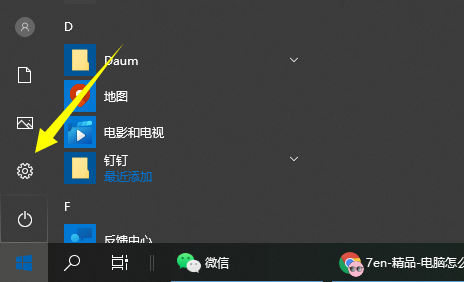
#2. [アカウント] オプションをクリックします。
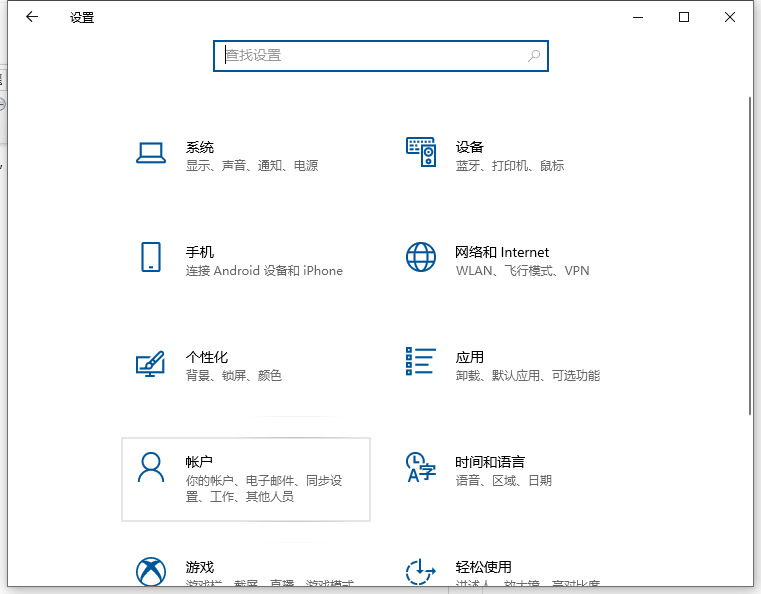
#3. 左側の [ログイン オプション] をクリックし、[パスワード] オプションの下の [変更] をクリックします。
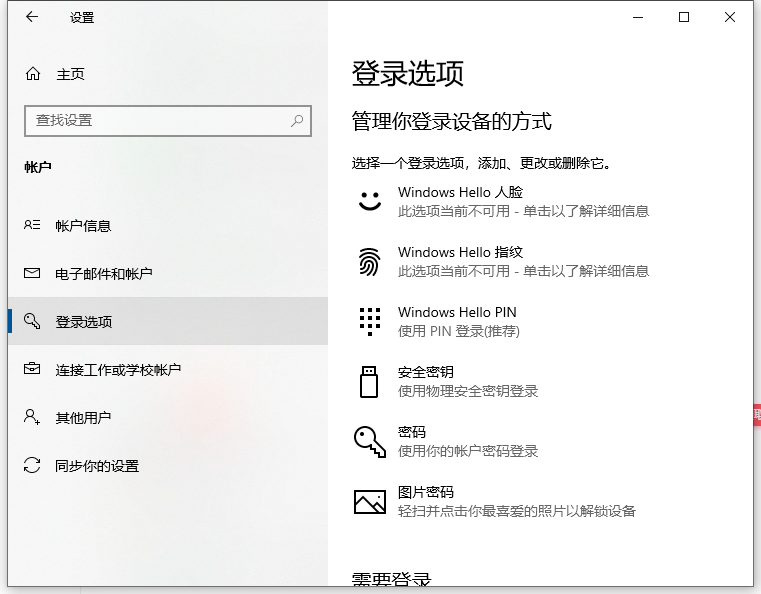
#4. まず、現在のパスワードを入力するウィンドウが表示されます。
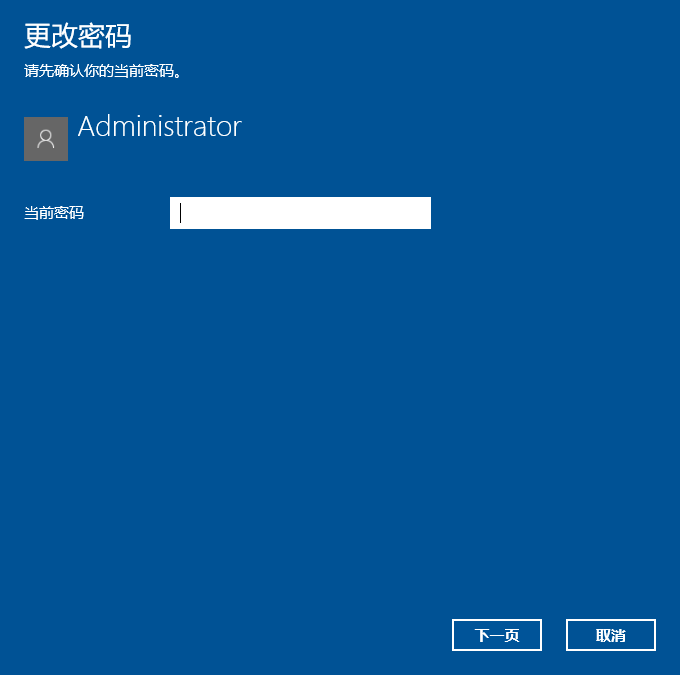
5. [次へ] をクリックすると、新しいパスワードを設定できます。
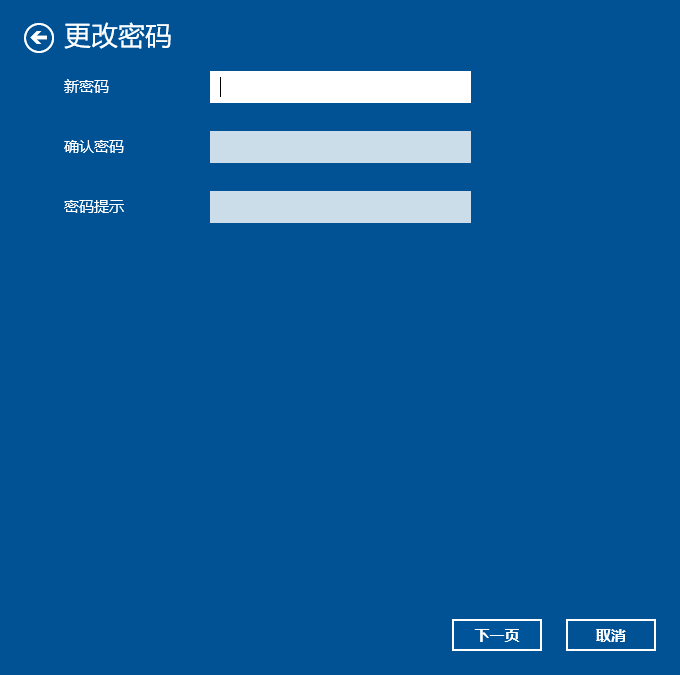
上記は、win10 コンピューターの起動パスワードを変更する方法であり、必要な友達はチュートリアルに従ってください。
以上がwin10 コンピューターのパワーオン パスワードを変更する方法を説明します。の詳細内容です。詳細については、PHP 中国語 Web サイトの他の関連記事を参照してください。
声明:
この記事はwindows7en.comで複製されています。侵害がある場合は、admin@php.cn までご連絡ください。

